時間:2017-07-04 來源:互聯網 瀏覽量:
今天給大家帶來怎樣解決win10電腦啟動慢,解決win10電腦啟動慢的方法,讓您輕鬆解決問題。
很多人發現自己電腦用win10係統開機啟動速度非常的慢,那麼如何解決win10電腦啟動慢呢?下麵學習啦小編就為大家帶來了解決win10電腦啟動慢的方法。
解決win10電腦啟動慢方法一
禁止係統自動安裝硬件驅動
1、卸載獨立顯卡驅動,禁用獨立顯卡雖從根本上解決了問題,但是windows 10自動安裝驅動又會使得問題再次出現。這時就必須禁止係統自動安裝驅動的功能,除非微軟解決了這個兼容性問題。
右擊【此電腦】,選擇【屬性】。
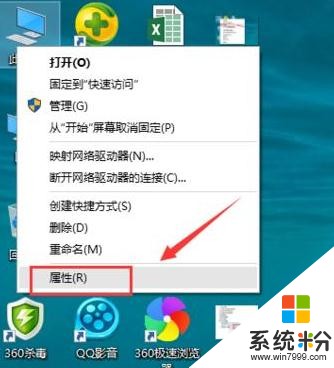
2、點擊【係統高級設置】
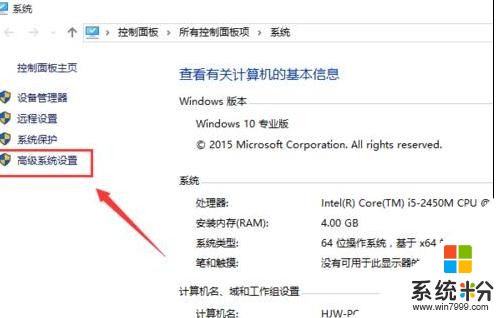
3、切換到【硬件】頁簽,點擊【設備安裝設置】

4、依次點擊【否,讓我選擇執行的操作】,【從不安裝來自windows 更新的驅動程序軟件】,【保存更改】。
重新啟動電腦,啟動速度變為正常。

解決win10電腦啟動慢方法二
這次我們不需要調整注冊表或者繁瑣的第三方軟件,隻需要進行係統本身的設置就可以。這項服務叫做“快速啟動”

首先,我們按下Win+R,打開運行。

然後,我們輸入control,回車,打開控製麵板。
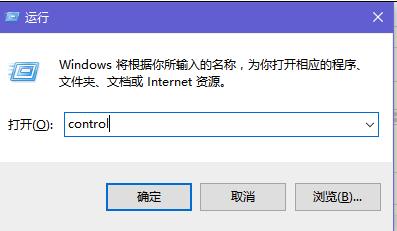
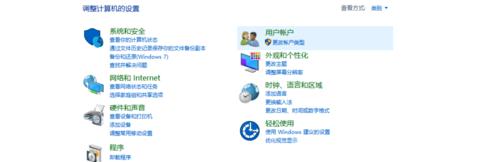
找到硬件和聲音,並打開,進入。
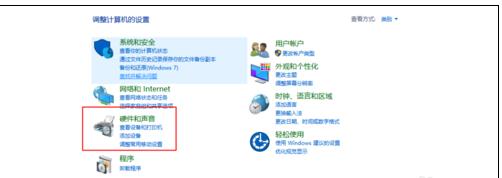
然後找到電源選項,進入。
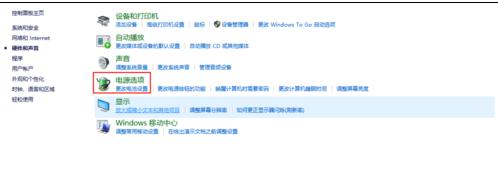
進入後選擇“選擇電源按鈕的功能”,進入設置選項。
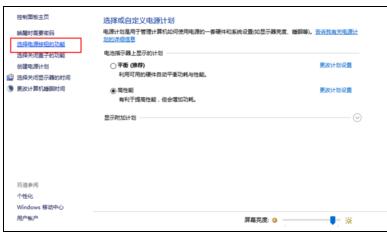
然後點擊上方的“更改當前不可用設置”。
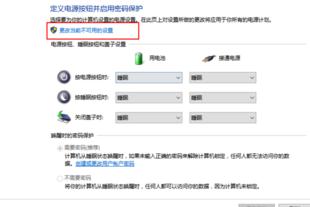
至此,我們終於找到我們需要尋找的服務:快速啟動。在“啟用快速啟動”前打鉤,退出。
 看過“如何解決win10電腦啟動慢”的人還看了:
看過“如何解決win10電腦啟動慢”的人還看了:
1.Win10更新後開機變得很慢怎麼解決
2.怎麼解決裝了win10開機啟動太慢
3.怎麼解決win10啟動時間太長
4.win10啟用快速啟動後開機還是慢怎麼辦
5.如何解決win10開機速度慢
6.win10係統開機啟動慢怎麼解決
以上就是怎樣解決win10電腦啟動慢,解決win10電腦啟動慢的方法教程,希望本文中能幫您解決問題。